За последние годы число пользователей сетью Интернет значительно возросло. Удивительно, но, чтобы сегодня открыть сайт, можно использовать даже телевизор. Каждый день мы выходим в сеть, чтобы проверить электронную почту, посетить страницу социальных сетей или найти ответы на свои вопросы. При таком путешествии иногда приходится сталкиваться с неизвестными ошибками. Особенно они неприятны, если нам нужно срочно посетить определенный сайт. Но при переходе отображается следующая ошибка «Протокол ERR_SSL_VERSION_OR_CIPHER_MISMATCH». Как исправить её, читайте далее.
Причины появления ошибки ERR_SSL_VERSION_OR_CIPHER_MISMATCH с протоколом
Ошибка с этим кодом появляется на всех популярных браузерах без исключения. В некоторых случаях пользовательская программа не причастна к ней. А ошибка происходит по вине сервера или тех, кто настраивал сайт. Переводится текст ошибки как — неверная версия протокола или проблемы записи сертификата. Часто её можно решить и при помощи настроек браузера.
Каждый браузер при подключении к сайту требует у него специальный сертификат. Если с ним все в порядке, вы попадаете на веб-страницу. Если появились какие-то проблемы, мы видим ошибку протокола «ERR_SSL_VERSION_OR_CIPHER_MISMATCH». Далее рассмотрим методы устранения этого сбоя.
Что делать, если появилась данная ошибка в браузере?
Сперва испробуем простые методы обойти ошибку в вашем браузере. Если вы видите такой текст ошибки, это значит вы попытались зайти на сайт с SSL протоколом. Эти сайты имеют следующее начало адресной строки https:// или https://www. Попробуйте самостоятельно сократить такой адрес и написать самостоятельно полный адрес сайта. Но начните с протокола без английской буквы «s» — http:// и далее адрес веб-узла. Если доступ к сайту есть, значит проблема появилась на стороне сервера, и вы ничего не сможете сделать на своем компьютере, пока она не будет разрешена.
Если вы являетесь владельцем сайта, на котором происходит ошибка, вам нужно проверить следующее:
- Проверьте правильность имени веб-сайт в сертификате и название фактического адреса;
- Если вы нашли ошибку, исправьте её и снова проверьте доступ, появляется ли ошибка.
Сегодня каждый браузер поддерживает протокол SSL. Но в некоторых случаях он может быть устаревшим для сайтов, так как вышел новый, более защищенных протокол TLS. Но об этих настройках чуть позже.
Ошибка может появляться вовсе не из-за несоответствий или проблем протоколов, а по причине неправильных настроек компьютера. Возможно вы давно не использовали интернет на своем устройстве, поэтому время и дата могли сбиться. Это часто приводит к неправильной работе других программ и сайтов.
- Поэтому выберите внизу справа дату или время правой кнопкой мыши.
- Выберите из пунктов контекстного меню «Настройки даты и времени».
- Установите правильное значение или просто выберите свой часовой пояс, чтобы время автоматически исправилось.
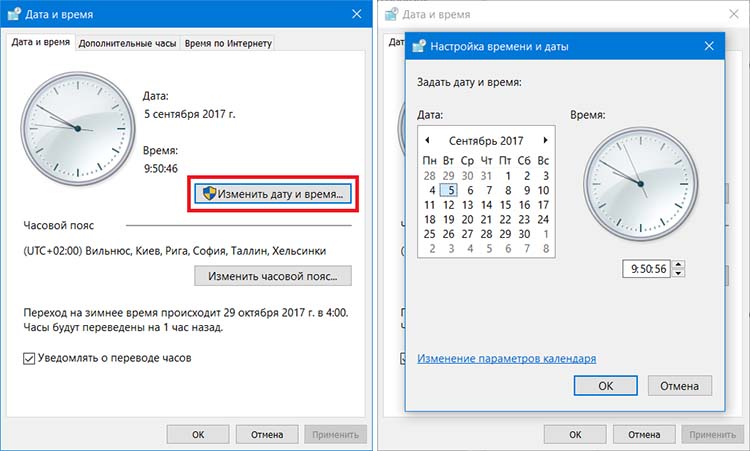
Исправляем ошибку в разных браузерах
В браузере от компании Microsoft Internet Explorer или более новая версия Edge нужно проверить, выставлены ли правильные настройки.
- Нажмите на панели значок шестерни и выберите в меню «Свойства обозревателя».
- Далее в следующем окне выберите верху вкладку «Дополнительно».
- Убедитесь, что в полях со значениями SSL3, TLS1, TLS2 установлены галочки. Если их нет — проставьте и сохраните изменения.
Теперь перезапустите браузер IE и проверьте, появляется ли ошибка с протоколом «ERR_SSL_VERSION_OR_CIPHER_MISMATCH». Для браузера Mozilla Firefox нужно проверить также настройки протокола.
- Вверху в адресной строке введите следующую команду для открытия окна просмотра настроек безопасности — «about:config» без кавычек.
- В следующем окне система вас предупредит, что эти данные являются важными настройками безопасности. Если вы их нарушите, то могут быть проблемы с доступом к сайту — соглашаемся, нажав «Ок».
- Вверху в строке введите «TLS» и найдите строку «security.tls.vesion.min». В ней напротив укажите число 3 (обычно, вместо единицы).
- Подтвердите введенные данные и перезагрузите браузер.
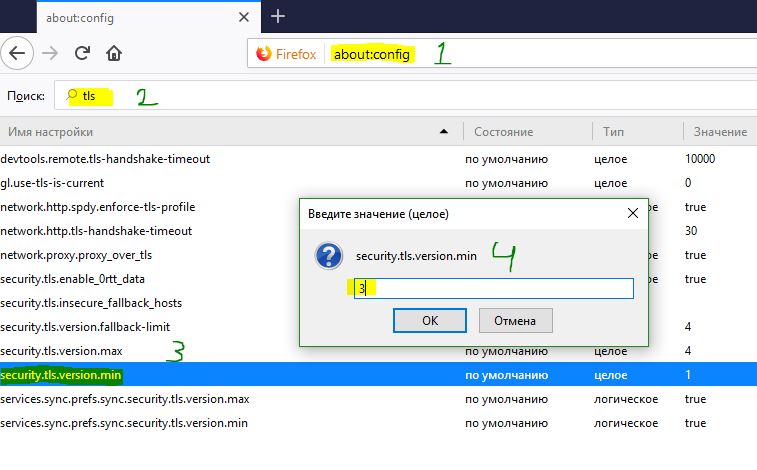
Теперь перейдем к одному из самых популярных веб-обозревателей — Google Chrome. Чтобы здесь проверить и настроить нужные нам параметры:
- В строке поиска (или адресной строке) введите фразу: chome://flags/.
- Далее вам необходимо опустить окно ниже найти параметр под названием «Experimental QUIC protocol».
- В нем нужно изменить параметр на «Disabled».
- Затем перезапустите программу.
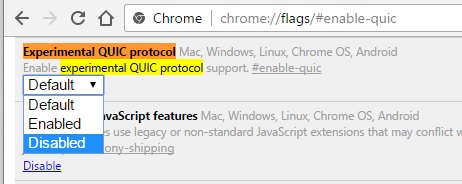
Если вам понравилась одна из устаревших версий Chrome, попробуйте снова выполнить первый пункт из списка действий выше, найти пункт «Minimum SSL/TLS Version». И здесь установить SSLv3. Но убедитесь, что отключен «Experimental QUIC protocol». Также, если вы используете раннюю версию браузера, отключите автоматическое обновление браузера.
Рекомендуем: Код ошибки 0x80070035 не найден сетевой путь Windows — как исправить?
Чистка содержимого браузера
Если вы долго не чистили свой браузер, но уже достаточно давно им пользуетесь, то переполненное хранилище для вспомогательных данных может быть причиной многих ошибок в интернете. Поэтому необходимо открыть настройки браузера, перейти к пункту «Кэш» или «История» и удалить все данные, включая куки сайта, к которому вы хотели получить доступ. Инструкции, как это сделать можно найти на официальных сайтах программ, которыми вы пользуетесь.
Если этот метод не помог избавиться от ошибки «ERR_SSL_VERSION_OR_CIPHER_MISMATCH», исправим её при помощи сброса настроек к значению по умолчанию. Как это сделать — вы также сможете найти эту информацию на сайте соответствующего обозревателя. В том случае, если эта ошибка появляется на всех сайтах, к которым вы обращаетесь, но инструкции выше вам не помогли, попробуйте проверить системные файлы Windows на целостность.
- Нажмите кнопку с изображением логотипа Windows внизу слева. Найдите в окне строку поиска.
- Введите в ней «Командная…» и в результатах выберите правой кнопкой мыши «Командная строка». Нажмите «Запуск от имени администратора».
- В строке запишите следующую команду «sfc /scannow».
- Дождитесь завершения проверки. Если утилита найдет неполадки с системными файлами, вы увидите это в итоговом отчете.
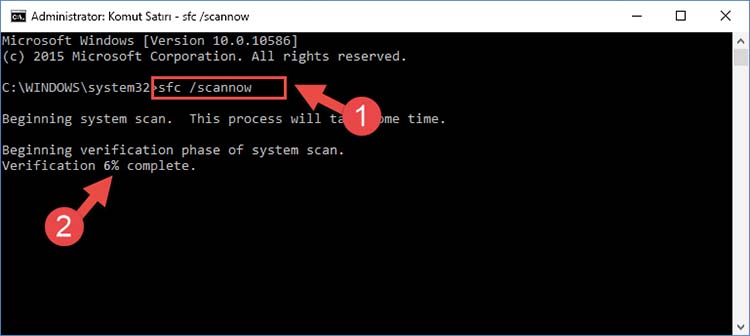
После проведения проверки переустановите свой браузер. Для этого вам необходимо его полностью удалить из системы.
- Откройте строку ввода (WIN+R).
- Введите в ней «control».
- Нажмите на пункт «Удаление программы».
- Найдите в списке свой браузер и нажмите по нему курсором мыши.
- Вверху на панели выберите кнопку «Удалить».
После этого перейдите на сайт и снова скачайте установочный пакет браузера. Установщик запускайте от имени администратора.
Проверка системы на вирусы
Обязательно проверьте свою систему на вирусы. Они способны вызывать любые ошибки в компьютере. Для проверки подойдут любые антивирусные программы. Лучше всего сканировать не одним, а разными программами. Если у вас установлен дополнительный антивирус, запустите и выберите по очереди разные способы сканирования. Воспользуйтесь дополнительно специальные одноразовыми утилитами. Они более эффективны в поиске вредного кода в компьютере, чем некоторые настольные программы.
Эти утилиты бесплатны. Их не нужно устанавливать на компьютер, а достаточно запустить скачанный файл и начнется проверка. Например, Dr.WEB CureIt!, который можно загрузить по ссылке https://free.drweb.ru/download+cureit+free/.
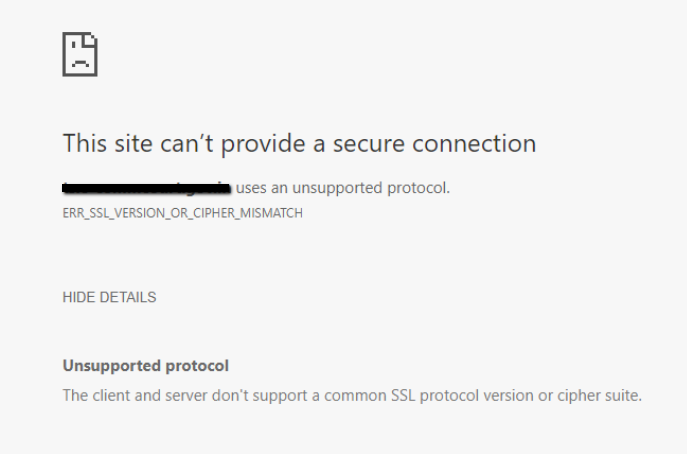

Помогла очистка SSL в свойствах браузера!
Спасибо автору статьи за проделанную работу!!!! Получилось)
Очистил кэш и перезагрузил. Работает!!!
Отлично, наконец-то получилось
Просто перезагрузил браузер…
Помогла переустановка браузера.
Отличная статья, респект автору!!!!
Спасибо за помощь
Помогла только перезагрузка компа)))
В антивирусе Avast нужно добавить адрес сайта в «исключение» в настройках
Очистил SLL в браузере и все окей!
Очень полезная статья!
Прошло само собой после перезагрузки браузера
Мда, проблема была кэше, помогло!
Благодарю, ты красава!!!!
Намучился с этой проблемой, но как ни странно помогло. Лайк!!!
Настройка протокола для браузера помогла как ни странно)
Действительно была проблема с датой на ПК, спасибо)
Ничего не помогло, позже само заработало..
Очистил кэш в браузере и всё гуд)
Заново переустановил браузер и заработало
Намучился я с этой бородой. Помогла полная переустановка браузера Хром.